ምን ማወቅ
- ክፍት ቅንብሮች ፣ የመተግበሪያ መደብር ን መታ ያድርጉ። ከ በራስ-ሰር ውርዶች ፣ ከ መተግበሪያዎች እና የመተግበሪያ ዝማኔዎችን ቀጥሎ መቀያየሪያዎቹን ያብሩ።
- መተግበሪያዎችን ለማውረድ የፊት መታወቂያ ወይም የንክኪ መታወቂያ ያዋቅሩ፡ ቅንብሮች > የፊት መታወቂያ እና የይለፍ ኮድ (ወይም ንክኪ መታወቂያ)፣ የይለፍ ኮድዎን ያስገቡ እና በባህሪው ላይ ይቀይሩት።
- የእርስዎ አይፎን ወይም አይፓድ ከውሂብ አውታረ መረብ ጋር ከተገናኙ፣ አውቶማቲክ ማሻሻያዎችን ለማውረድ የተንቀሳቃሽ ስልክ ውሂብን የመጠቀም አማራጭም አለ።
ይህ ጽሑፍ እንዴት ለእርስዎ አይፎን እና አይፓድ አውቶማቲክ ዝመናዎችን ማንቃት እንደሚቻል ያብራራል፣ ስለዚህ የእርስዎ መሣሪያዎች መተግበሪያዎችን በራስ-ሰር መለጠፍ፣ የቅርብ ጊዜውን የመተግበሪያዎች እና የጨዋታዎች ስሪት መጫን እና አዲስ ግዢዎችን በአንድ ጊዜ ማውረድ በሁሉም መሳሪያዎችዎ ላይ ማመሳሰል ይችላሉ።እነዚህ መመሪያዎች iPadOS 14፣ PadOS 13 እና iOS 14 እስከ iOS 9 ድረስ ይተገበራሉ።
የራስ-ሰር የመተግበሪያ ዝመናዎችን እንዴት ማብራት እንደሚቻል
የራስ-ሰር መተግበሪያ ማዘመኛ ባህሪ በእያንዳንዱ መሳሪያዎ ላይ በደርዘን የሚቆጠሩ ዝማኔዎችን የማውረድ አስፈላጊነትን ያስወግዳል።
የራስ-ሰር የመተግበሪያ ማዘመኛ ባህሪው ከበራ በኋላ የእርስዎ የiOS መሳሪያዎች ዝማኔዎችን ወደ ማናቸውም መተግበሪያዎች ሲገኙ ያወርዳሉ።
-
የ ቅንብሮች መተግበሪያውን ይክፈቱ።

Image -
በ iPadOS 13 እና iOS 13 እና ከዚያ በኋላ በቅንብሮች የጎን አሞሌ ውስጥ
መታ ያድርጉ መተግበሪያ መደብር ወይም በጎን አሞሌው ውስጥ ን ይምረጡ። በ iOS 12 እስከ iOS 9።

Image -
በ በራስ-ሰር ውርዶች ክፍል ውስጥ ከ የመተግበሪያ ዝመናዎች ቀጥሎ ያለውን መቀያየሪያ በ iPadOS 13 ወይም iOS 13 እና በኋላ ወይም በሚቀጥለው ያብሩት። ወደ ዝማኔዎች በ iOS 12 እስከ iOS 9።

Image
የመተግበሪያ ዝማኔዎች በርቶ፣ዝማኔዎቹ ከትዕይንቱ በስተጀርባ ይከሰታሉ። ከአሁን በኋላ በእያንዳንዱ መሳሪያ ላይ ያለውን እያንዳንዱን መተግበሪያ በእጅ ማዘመን አያስፈልገዎትም።
የእርስዎ አይፎን ወይም አይፓድ ከውሂብ አውታረ መረብ ጋር ከተገናኙ አውቶማቲክ ዝመናዎችን ለማውረድ የተንቀሳቃሽ ስልክ ውሂብን ለመጠቀም አማራጭ አለ። አንዳንድ መተግበሪያዎች፣ በተለይም ጨዋታዎች፣ የእርስዎን ወርሃዊ የውሂብ ድልድል ጥሩ ቁራጭ ሊጠቀሙ ይችላሉ። ያልተገደበ እቅድ ቢኖረውም ሴሉላር ማውረዶች መሳሪያዎን ለሌሎች አገልግሎቶች ሊያዘገዩት ይችላሉ። በጥንቃቄ ተጠቀም።
በራስ-ሰር የሚወርዱ ክፍል
የራስ-ሰር ማውረዶች ክፍል ለመተግበሪያዎች የበራ/አጥፋ ተንሸራታች ያካትታል። ከመተግበሪያ ዝመናዎች ባህሪ በተለየ መልኩ ይሰራል። መተግበሪያዎችን ሲያበሩ አዲስ መተግበሪያ ወደ ማናቸውም መሳሪያዎችዎ ማውረድ በራስ-ሰር ወደ ሌሎች ተመሳሳይ የአፕል መታወቂያ ወደ ሚጠቀሙ መሳሪያዎች ያወርዳል እና ባህሪው በርቶ። ለእነዚያ መተግበሪያዎች ዝማኔዎችን አይፈትሽም።
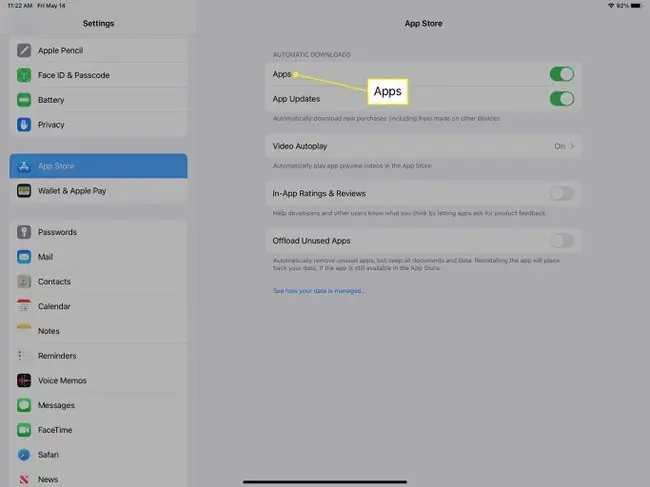
በ iOS 12 እስከ iOS 9፣ አውቶማቲክ ማውረዶች ክፍል ለሙዚቃ እና ለመጽሃፎች እና ኦዲዮ መጽሐፍት የበራ/አጥፋ ተንሸራታቾችን ያካትታል። እነሱን ማብራት አዲሱን ሙዚቃዎን ወይም የመጽሃፍ ውርዶችዎን በመሳሪያዎችዎ ላይ ያመሳስለዋል። በ iPad 13 እና iOS 13 እና ከዚያ በኋላ፣ ሁለቱ መቼቶች በቅደም ተከተል ወደ ሙዚቃ እና መጽሐፍት ቅንጅቶች ተንቀሳቅሰዋል።
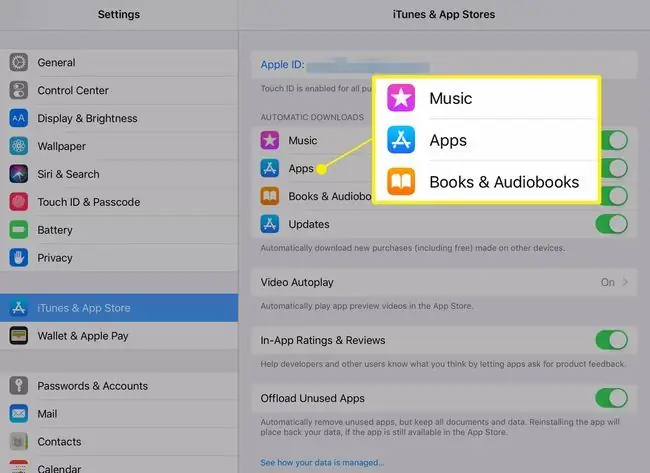
ሙዚቃን እና መጽሃፎችን በራስ ሰር ማመሳሰል በመሳሪያዎችዎ ላይ አንድ አይነት የአፕል መታወቂያ የምትጋሩ ጥንዶች ወይም ቤተሰብ ከሆናችሁ፣በተለይ በመጽሃፍ እና በሙዚቃ ላይ የተለያየ ጣዕም ካላችሁ ምርጡ ምርጫ ላይሆን ይችላል። ሙዚቃን ከሁሉም መሳሪያዎች ጋር ማመሳሰል የማከማቻ ቦታውን በፍጥነት ይሞላል።
ነገር ግን፣ ያንን አፕል መታወቂያ የሚጠቀሙት እርስዎ ብቻ ከሆኑ ወይም የሚቆጥቡት የማከማቻ ቦታ ካለዎት፣ እነዚህ ቅንብሮች እያንዳንዱን አዲስ ግዢ ወደ እያንዳንዱ መሳሪያ ለማውረድ ጊዜ ይቆጥባሉ።
የፊት መታወቂያ ወይም የንክኪ መታወቂያን ለውርዶች እንዴት እንደሚበራ
ሌላው ጊዜ ቆጣቢ ባህሪ መተግበሪያዎችን ከApp Store ለማውረድ Face ID ወይም Touch መታወቂያ መጠቀም መቻል ነው።
ይህን ቅንብር ለማብራት የ ቅንጅቶችን መተግበሪያውን ይክፈቱ፣ የፊት መታወቂያ እና የይለፍ ኮድ(ወይም የንክኪ መታወቂያን ይምረጡ። እና የይለፍ ኮድ)፣ ሲጠየቁ የይለፍ ኮድዎን ያስገቡ እና ከዚያ የ iTunes እና App Store ወደ የበራ ቦታ ለመቀየር ይንኩ።ን መታ ያድርጉ።
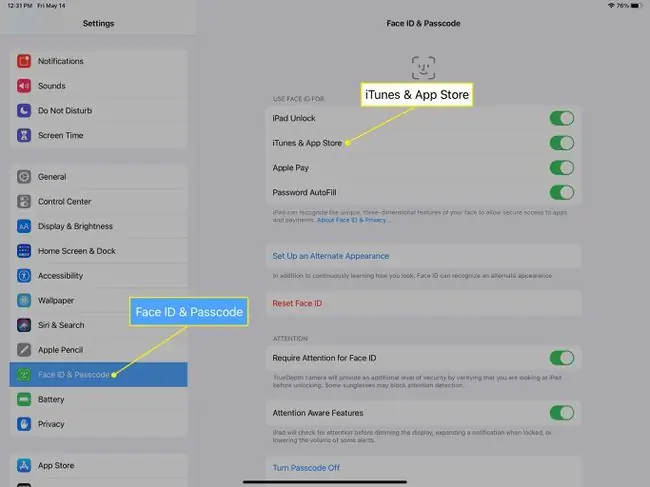
የእርስዎን የንክኪ መታወቂያ ወይም የፊት መታወቂያ ተጠቅመው መሳሪያውን ለመክፈት ከ iPad Unlock(ወይም (ወይም iPhone Unlock) ቀጥሎ ያለውን መቀየሪያ ያጥፉት።






